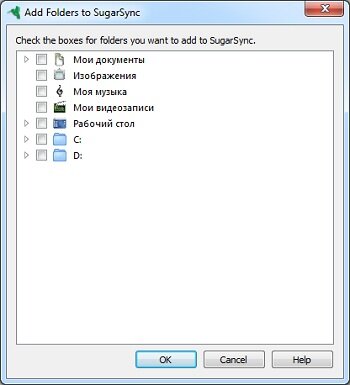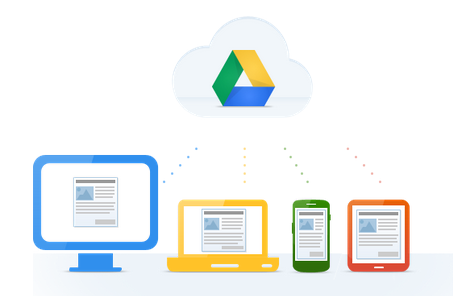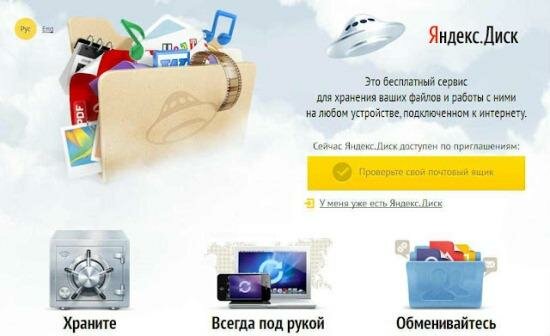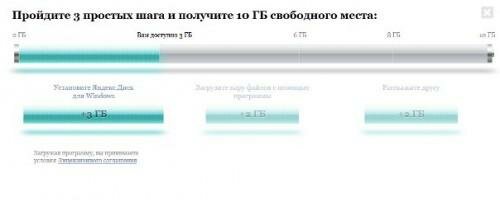Лучший облачный сервис для хранения файлов. Сравнение сервисов Dropbox (Дропбокс), Яндекс Диск, Google Drive (Google Диск), SkyDrive, SugarSync
Привет всем! Сегодняшний пост будет посвящен облачным сервисам для хранения файлов, которые пользуются в данный момент наибольшей популярностью в Рунете. Честно говоря, я раньше не особо интересовался облачными хранилищами, да и не особо понимал, зачем они нужны.
Но в один прекрасный момент на моём новом ноутбуке накрылась материнская плата и ноут пришлось отдать по гарантии в ремонт. Я думаю, что вы понимаете, на сколько долго могут ремонтировать электронику по гарантии :). У меня этот процесс затянулся на месяц. И все бы ничего, но вот все пароли, seo программы и папки с учебой остались на ноуте. Я элементарно не мог продлить некоторые хостинг-аккаунты, на которых находились мои сайты. Да и все материалы по диплому, который у меня уже не за горами тоже остались на рабочем ноутбуке. Мягко говоря, я был в то время в шоке.
Вот тогда то, в комментариях к одному из постов, Терехов мне посоветовал вот это:
Итак, что же представляет из себя облачное хранилище и зачем оно нужно? В «облаке» вы можете хранить любые важные файлы, которые, в случае поломки компьютера, всегда останутся нетронутыми. Почему «облачное»? А потому что вы можете получить доступ к своей информации с любого компьютера или мобильного девайса, у которого есть подключение к интернету.
А сейчас давайте перейдём к обзору облачных сервисов для хранения файлов.
Бесплатное хранилище файлов Dropbox (Дропбокс). Скачать Dropbox
Первым облачным сервисом, для хранения данных, которым я пользовался впервые, был Dropbox (Дропбокс):
При регистрации вам сразу будет доступно 2 Гб бесплатно. Если вы зарегистрируетесь в Dropbox по моей реферальной ссылке, которую я указал выше, и установите клиент Дропбокс к себе на компьютер (скачать его можно на этой странице) то я вместе с вами получу по 500 Мб дополнительного файлового места в облаке. Таким образом, распространяя свою рефссылку среди друзей, вы сможете бесплатно получить в Дропбоксе до 16 Гб места!
Также, если вы со своего смартфона на базе Android закачаете фотографии на сервер Dropbox, то вы получите еще дополнительно 3Гб.
Если вам нужно больше дискового пространства, то за это уже придется платить деньги. Лично мне, для хранения самых важных файлов вполне хватает бесплатной версии сервиса.
Итак, вы зарегистрировались, скачали Dropbox к себе на компьютер.. и что делать дальше? А дальше уже можно свободно заливать файлы к себе в аккаунт. У вас на компьютере будет создана папка (её местоположение вы можете выбрать самостоятельно при установке клиента), в которую вы просто копируете нужные файлы, которые будут синхронизированы с помощью программы к вам в облако. Кстати, с помощью клиента можно заливать файлы любого размера, а с помощью браузера – файлы, не более 300 Мб.
В настройках клиента я советую вам сразу убрать ограничение на скорость скачивания/загрузки файлов:
Загрузив файлы в облако, вы запросто сможете расшарить их, и поделиться ими с друзьями.
Недостатком Дропбокса является невысокая скорость загрузки файлов на сервер, большие потребления памяти и небольшое количество «стартовых» бесплатных гигабайт.
Видео: как установить Дропбокс
SugarSync – еще один облачный сервис для хранения данных
Dropbox является очень хорошим сервисом, но и у него есть свои недостатки, которые в основном связаны с дырами в безопасности и файловом размере бесплатной версии. Вот тут то и стоит посмотреть в сторону конкурентов Дропбокса, которые, кстати, предлагают очень неплохие условия. Одним из таковых является SugarSync.
Первое отличие SugarSync от Дропбокса – 5 Гб в бесплатной версии, которые даются при регистрации. Вы запросто сможете увеличить этот объём еще на пару гигабайт, если выполните следующие условия:
В SugarSync вы можете выбрать любые папки на своем компьютере, резервные копии которых нужно делать:
В Дропбокс же для синхронизации этих папок нужно указывать отдельные настройки, в которых я поленился разбираться.
Как я уже сказал, SugarSync изначально не синхронизирует данные между всеми устройствами, а выполняет их резервное копирование на сервер. Чтобы выполнить синхронизацию между разными устройствами, нужно сделать соответствующие настройки в Manage Sync Folders:
Если вы не хотите заморачиваться с этими настройками, можете копировать файлы, которые нужно передать на все устройства в папку Magic Briefcase, которая создается в «Моих документах», и в которой настроена синхронизация по умолчанию.
Используя SugarSync, вы сможете заливать файлы любого размера, а если эти файлы — картинки, то также сможете просмотреть их в онлайне.
Основным недостатком SugarSync является отсутствие нормального клиента под Linux, очень невысокая скорость загрузки файлов и отсутствие клиента под Android.
Зарегистрироваться в SugarSync и скачать клиент для работы с ним можно по этой ссылке. А реферальная программа тут очень неплохая: за каждого приведенного пользователя вы получаете 500 Мб, а если ваш реферал закажет самый дешёвый платный тариф, то вы сразу получите +10 Гб! Ну и не забываем о дополнительных плюшках, о которых я написал в самом начале обзора SugarSync.
Видеоурок: как установить SugarSync
SkyDrive – облачный сервис от Microsoft
Облачный сервис SkyDrive меня заинтересовал тем, что он недавно проводил акцию (на которую я благополучно опоздал) для старых и новых пользователей (которые загрузили хоть один файл на сервер до 22 апреля 2012 года). Суть акции была в том, что бесплатные 7 Гб, которые выдавались при регистрации, были увеличены до 25 Гб!
Только из-за этого я бы сразу перешёл в него :).
До недавнего времени пользователям это облачного хранилища приходилось долго и нудно загружать файлы с помощью веб-интерфейса (с этим то и связана невысокая популярность SkyDrive). Но буквально за день до анонса Google Drive был выпущен клиент для управления файлами в SkyDrive.
Плюсом СкайДрайва является небольшое потребление оперативной памяти компьютера.
Минусом данного сервиса я считаю отсутствие реферальной программы и ограничение на размер загружаемого файла (300 Мб – для веб-интерфейса, 2 Гб – для ПК-клиента).
Кстати, в SkyDrive будет интегрирован в ОС Windows 8.
Лично мне этот облачный сервис не сильно понравился. Но чтобы место на облаке не пустовало, я решил его забить файлами с учебы, которые пылятся у меня на ноутбуке. Ну а сам ноут я очистил от этого 5-летнего мусора :).
Облачное хранилище Google Drive (Google Диск)
Гугл постепенно проникает во все сферы интернета :). И облачные хранилища – не исключение. Буквально пару дней назад был компания Google представила миру Google Drive — облачный сервис для хранения данных.
В бесплатном варианте вам будет доступно 5 Гб. Лимит на размер загружаемого файла – 10 Гб.
Основным достоинством Google Drive является очень невысокая стоимость дополнительных платных гигабайт (25 Гб – 2.49$ в мес.,100 Гб – 4.99$, 200 Гб – 9.99$), их тесная интеграция с GoogleDocs и, естественно, просто офигеннейший поиск, которым не может похвастаться ни один из его конкурентов:
Но есть одно но, которое отталкивает от пользования Google Диском. О нём вы сможете узнать, просмотрев до конца это видео:
Яндекс Диск
В этом году Яндекс хоть в чем-то но оказался проворнее Гугла – он быстрее него запустил свой облачный сервис Яндекс Диск.
Чтобы получить доступ к нему, вам нужно зарегистрировать почту в Яндексе, если у вас таковой нет, и с её помощью оставить заявку на использование облака. Ответ должен прийти в течении нескольких дней.
На данный момент Яндекс Диск работает в бета-режиме и в нём довольно ограниченное количество инструментов. Но в то же время в бесплатном варианте у вас есть возможность получить 10 Гб для загрузки своих файлов, чего мне хватит с головой.
Ну а теперь краткая инструкция как получить доступ к Яндекс Диску и увеличить объём в нем с 3-х до 10 Гб:
Оставляем заявку
После того, как пришел инвайт, запускаем Диск
После авторизации нужно сделать 3 простых шага для увеличения вашего «облака»: установить клиент Яндекс Диска, загрузить пару файлов на сервер и рассказать о Диске друзьям с помощью социальных сетей
На некоторых сайтах я читал, что некоторым пользователям не нравится, что в Яндекс Диске нельзя расшарить файл, а только можно дать ссылку на скачивание файла. Это может быть и недостаток сервиса, но сделано это исключительно в целях безопасности.
p.s. на днях мне сообщили в комментариях, что в Яндекс.Диске появились возможность увеличения пространства при помощи инвайтов. Если вы зарегистрируетесь по этой ссылке и установите «Яндекс.Диск» на свой компьютер, то получите дополнительный 1 Гб, а я получу за это на свой аккаунт 512 Мб.
——————————————
Можно было бы написать про Box.com, но я не захотел даже юзать его. До 23 марта этого года на нем раздавали халявные 50 Гб, но я, как вы уже догадались, прозевал и этот момент :). А еще в Box.com есть ограничение на размер файла – 100 Мб, что в наше время не позволительно. Да, в нем есть и один офигенный плюс – просмотр и редактирование практически любых видов файлов.. но 100 Мб для одного файла.. смешно одним словом.
Ну а теперь, чтобы подвести общие итоги в сравнении этих сервисов, я поделюсь с вами статистикой, которую нашел на habrahabr.ru и itc.ua:
И вот таблица сравнения вышеописанных облачных сервисов:
| Яндекс.Диск | SkyDrive | Google Drive | SugarSync | Dropbox | |
| Потребление памяти (загрузка файла, МБ) | 7 | 9 | 53 | 54 | 53 |
| Потребление памяти (МБ) | 5 | 6 | 35 | 46 | 44 |
| Время загрузки файла (с) | 100 | 104 | 100 | 134 | 132 |
| Доступное место | 3 ГБ | 7 ГБ (25 ГБ для старых пользователей) | 5 ГБ | 5 ГБ | 2 ГБ |
| Доступное место после выполнения несложных действий | 10 ГБ | — | — | 5.5 ГБ | ~6.5 ГБ |
| Увеличение доступного пространства за счет инвайтов | — | — | — | 500 МБ за пользователя (максимум не ограничен) | 500 МБ за пользователя (максимум 32 человека) |
| Максимальный размер файла | 3 ГБ | 2 ГБ | 10 ГБ | Без лимита | Без лимита |
| Windows | + | + | + | + | + |
| Linux | — | — | — | + (неофициальный клиент) | + |
| Mac | + | + | + | + | + |
| Android | + | — | + | + | + |
| iOS | + | + | скоро | + | + |
| Другие ОС | — | Windows Phone | — | BlackBerry, Symbian, Windows Mobile | BlackBerry |
| Веб-доступ | + | + | + | + | + |
| Возможность синхронизации любых папок на диске | — | — | — | + | — |
| Возможность редактирования документов онлайн | — | + | + | — | — |
| Публичные ссылки на файлы | + | + (через веб-интерфейс) | + (через веб-интерфейс) | + | + |
| Восстановление предыдущих версий файлов | нет данных | + | + (30 дней) | + | + (30 дней) |
Лично я для себя решил, что скорее всего перейду на Яндекс Диск (из-за низкого потребления памяти). Ну а Google Drive буду пользоваться только в веб-интерфейсе.
30.08.2013: в сервисе Мейл.ру появился свой облачный сервис — Облако@mail.ru. На нем вы можете бесплатно получить аж 100 ГБ бесплатно! Вот ссылка на сам сервис — cloud.mail.ru
5.12.2013: Появился сервис MEGA, в котором вы совершенно бесплатно можете получить 50 Гб места в облаке! Вот ссылка на сайт: https://mega.co.nz
Дорогие друзья, а каким сервисом пользуетесь (или будете пользоваться) вы?
Постовой: узнайте, как создать свой сайт бесплатно с нуля.